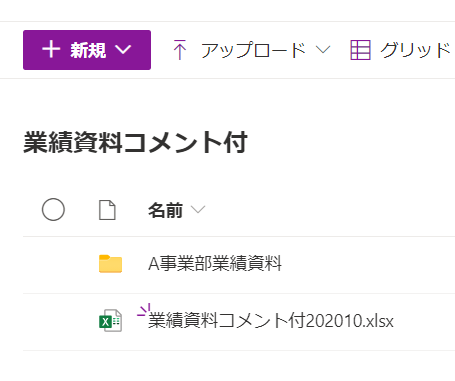サブサイト「ドキュメント ライブラリ」の作成
サブサイトとして「ドキュメント ライブラリ」を作ります。
目的は、
・メインサイトをすっきりさせるため、閲覧頻度の低いものを種類ごとに別サイトにまとめる
・アクセス権限をメインサイトと異なる設定にする
などとなります。
「ドキュメント ライブラリ」を作成したらファイルを保存し、「ドキュメント ライブラリ」へのリンクをメインサイトに掲示します。それでは「ドキュメント ライブラリ」を作成していきます。
「新規」をクリックします。

「ドキュメント ライブラリ」をクリックします。
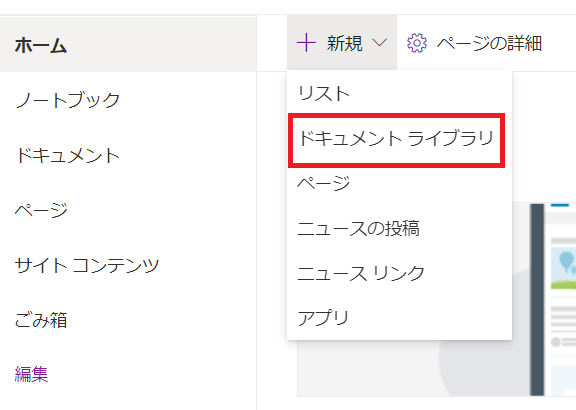
名前を入力し、作成をクリックします。
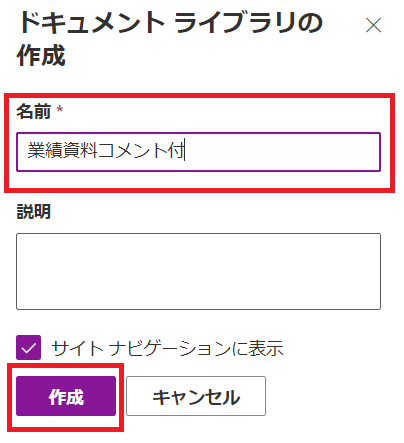
作成された「ドキュメント ライブラリ」にファイルをドラッグ&ドロップすれば保存できます。
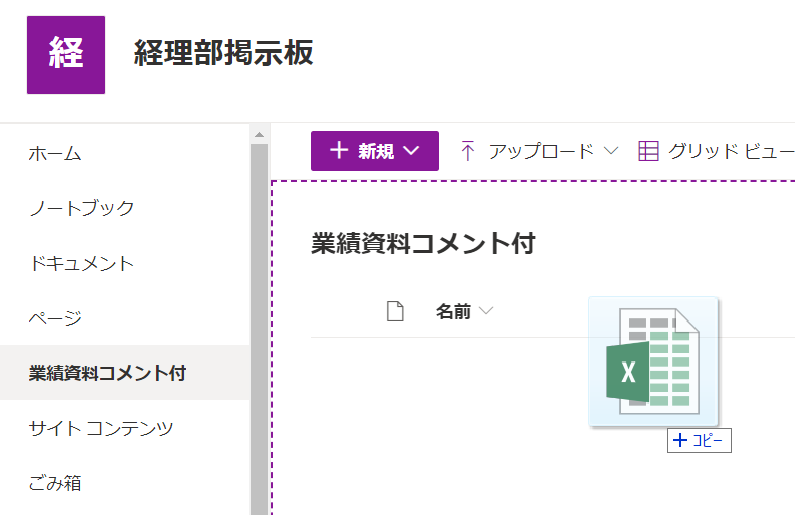
サブサイトのアクセス権限をメインサイトより絞る
メインサイトのユーザー全員に公開しない情報を掲示板に掲載する場合、メインサイトと異なるアクセス権限の範囲を設定する必要があります。アクセス権限は、メインサイトで設定したものがサブサイトにも継承されるので、いったんアクセス権限の継承を中止し、新たに設定します。
例えば業績資料について、アクセス権限を管理職と代理に絞り、さらに編集権限も与えます。
経理が数字を更新し、営業がコメントする、という業務フローです。
右上にある歯車⚙をクリックします。
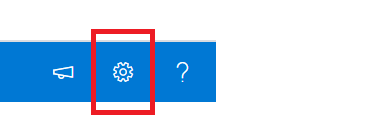
「ライブラリの設定」をクリックします。
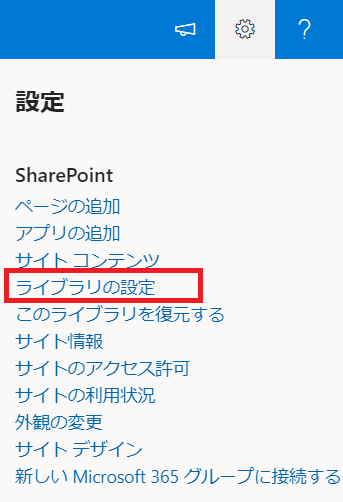
「このドキュメント ライブラリに対する権限」をクリックします。
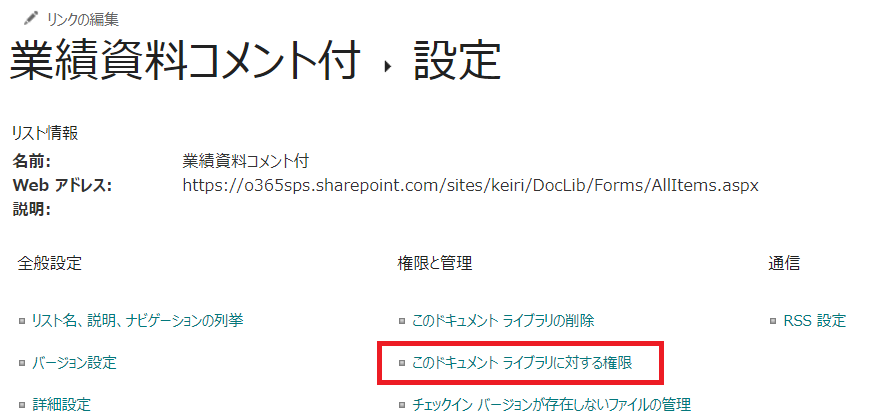
「権限の承継を中止」をクリックします。
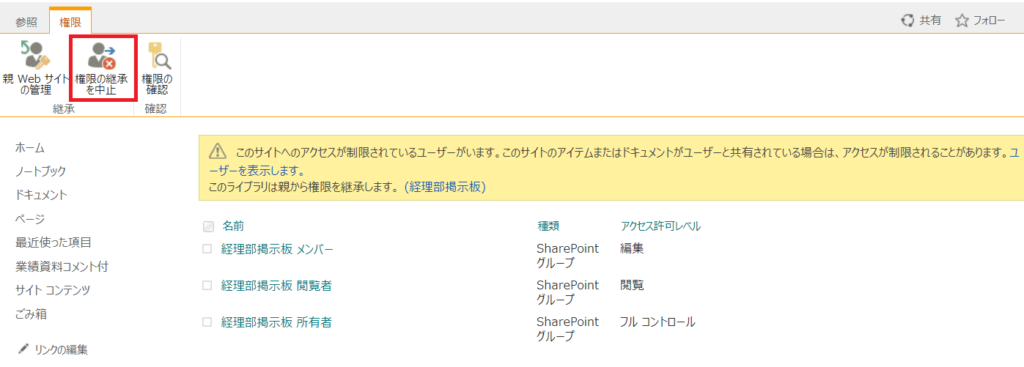
メインサイトから継承されているアクセス権限を削除します。
アクセス権限が設定されているユーザーまたはグループにチェックを入れて「ユーザー権限の削除」をクリックして、いったんすべて削除します。
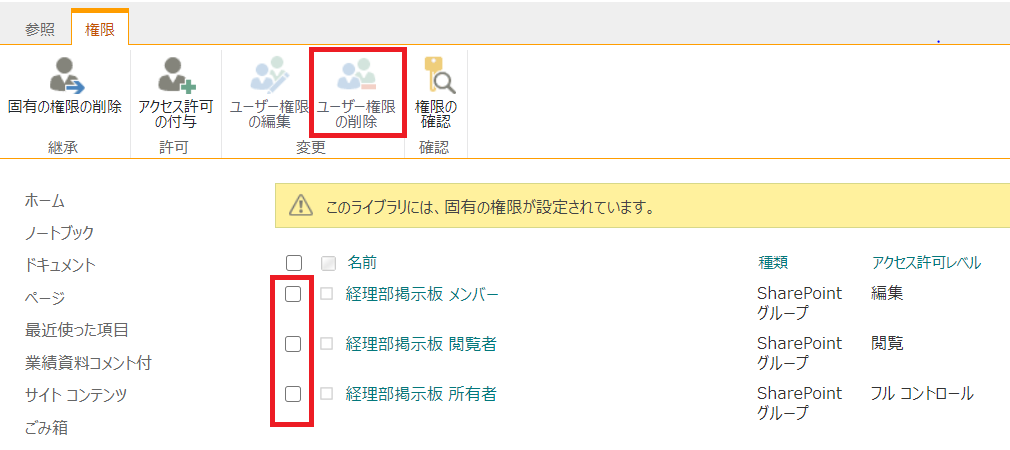
「アクセス許可の付与」をクリックします。
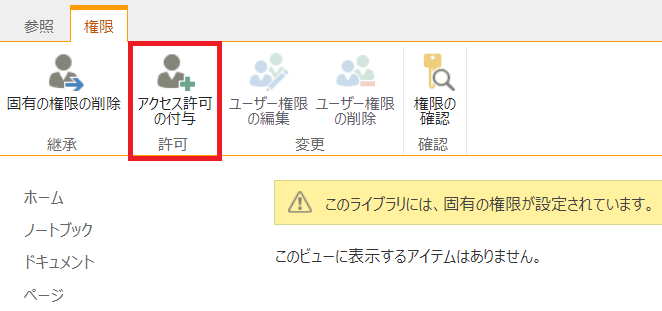
①ユーザーまたはグループを入力します。
②準備が整った段階で、運用方法等を十分に説明して、それからサイトを案内します。
何も説明されていない段階でメールを受け取ったら困惑するので、
「電子メール招待状を送信する」のチェックを外します。
③アクセス許可レベルは「編集」にします。
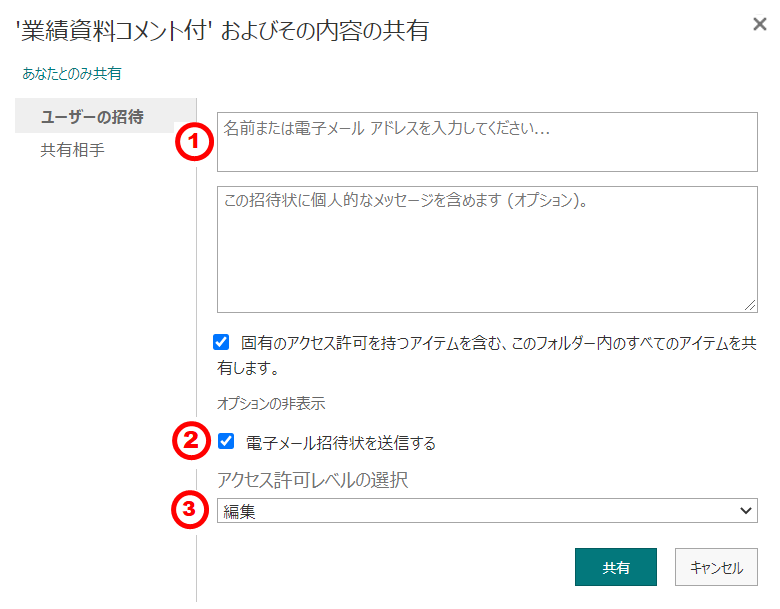
「業績資料コメント付」へのリンクをメインサイトの「クイック リンク」に貼り付けます。
これで経理課と営業の管理職とで共同編集できます。
「ドキュメント ライブラリ」へのフォルダ保存
「ドキュメント ライブラリ」にはファイルをまとめてフォルダにして保存することもできます。
「新規」をクリックしてフォルダを作成するか、ドラッグ&ドロップします。